使用边界框进行目标检测
如需进行目标检测,您需要创建一个标注数据集。使用以下模板为图像添加矩形边界框,并对边界框内的内容进行标注。

图1:使用边界框进行目标检测。
旋转与锚点
请注意,当您旋转矩形(边界框)时,根据旋转方式的不同,锚点位置会有所变化。
Label Studio 界面中的边界框旋转
如果在标注界面中使用鼠标旋转边界框,旋转锚点位于矩形的中心。
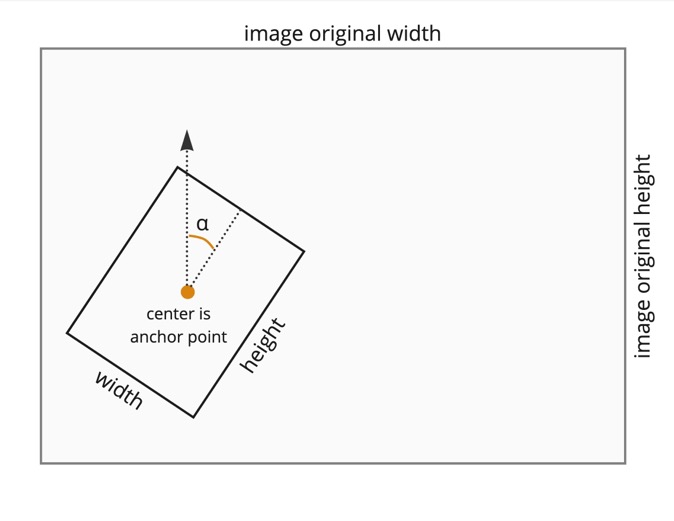
Label Studio 结果中的边界框旋转
如果通过直接编辑标注界面信息面板下的旋转角度来进行旋转,旋转锚点位于矩形的左上角。这也是Label Studio annotation.result[]['value']中保存的方式(无论您如何执行旋转操作):
{
"x": 50, # top left corner of the bounding box from 0 to 100% of the image width
"y": 60, # top left corner of the bounding box from 0 to 100% of the image height
"width": 10, # width of the bounding box from 0 to 100% of the image width
"height": 20, # height of the bounding box from 0 to 100% of the image height
"rotation": 45 # rotation angle in degrees around the top left corner of the bounding box
}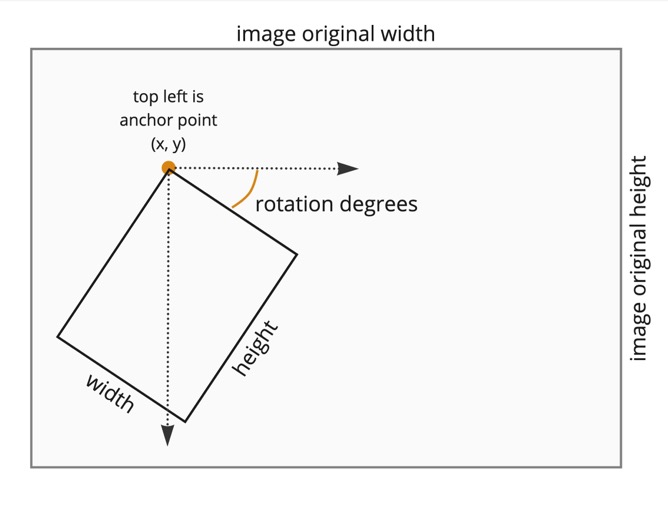
创建旋转边界框
作为标注员,您可以使用“三点点击”或“两点点击”功能创建旋转边界框来标注图像。
- 首次点击点 - 绘制边界框的起始位置。
- 第二点点击 - 定义边界框的旋转角度和宽度。
- 第三点点击 - 绘制边界框的高度。
备注
三点点击操作仅在使用了
原点锚点0,0通过第一次点击放置,与基础边界框类似。第二个锚点将指示0,1的边缘角度和边界框的宽度。第三个也是最后一个锚点1,1将决定边界框的高度或最终尺寸。创建旋转边界框需要点击三次。
- 绘制边界框的起始位置:选中标签并将鼠标移至画布上,点击放置第一个锚点
0,0到画布任意位置。
备注
- 画布引导线将指示十字准线光标的x轴和y轴方向及位置。
- 边界框标签表示在画布内创建的框的顶部和中心位置,并不表示方向。
- 定义边界框的旋转角度和宽度: 将鼠标移动到放置第二个锚点的位置。
备注
画布引导线将显示光标位置并指示方向。
要完成方框的顶部边缘,click并release以放置第二个光标。
绘制边界框的高度: 再次移动光标放置边界框的最终锚点以完成创建流程。此时,边界框的底边将跟随光标移动以显示高度。
选择和旋转矩形: 现在您可以在不移动光标的情况下选择和旋转矩形。
方框绘制完成后将保持选中状态,除非另有设定。

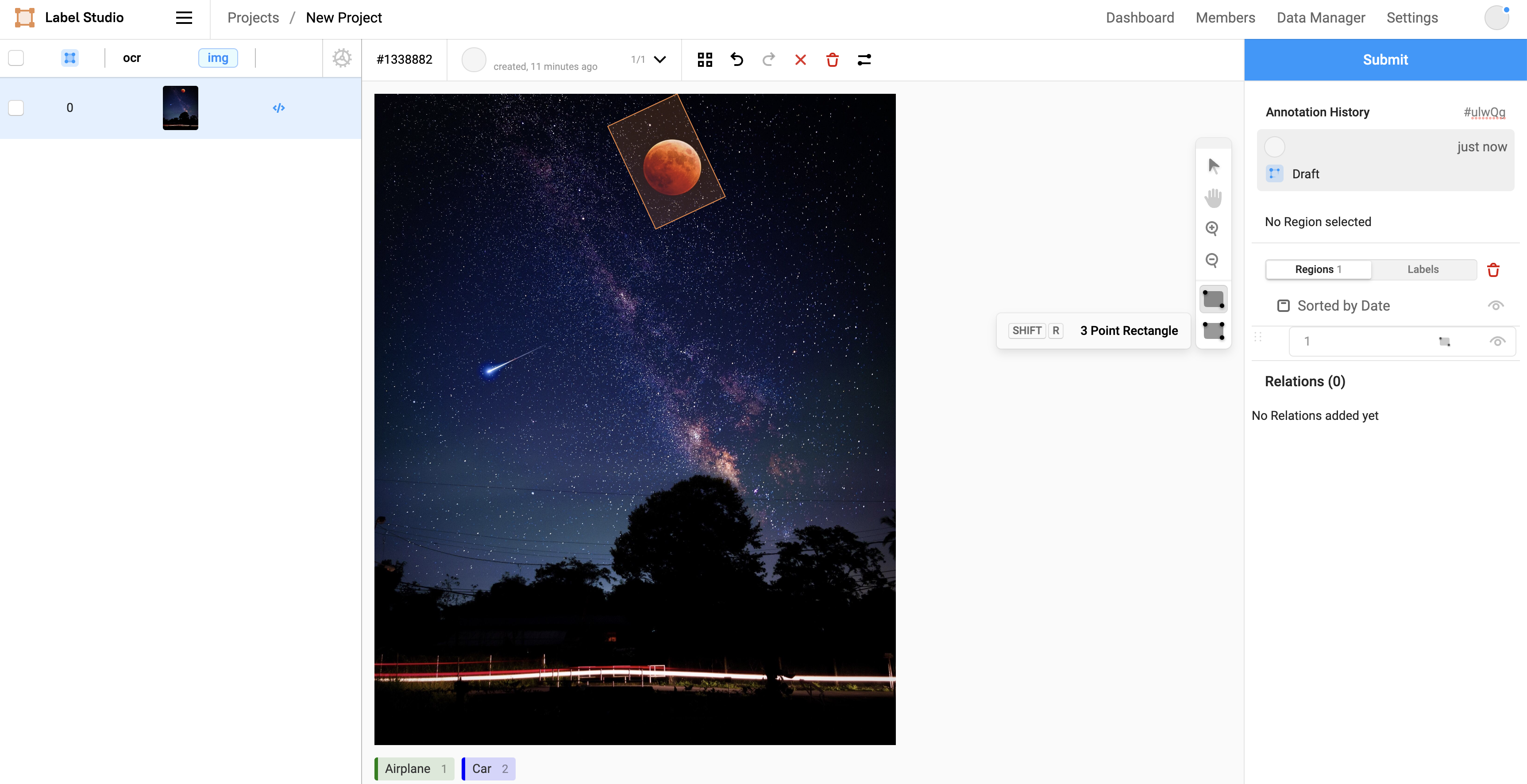
创建边界框后,您可以执行以下操作: - 通过移动锚点或边缘来调整边界框,将其定位到画布上的所需位置。 - 确定边界框的方向是否受到影响。 - 查看边界框的方向,并在创建过程中确定其朝向。
交互式模板预览
标注配置
<View>
<Image name="image" value="$image"/>
<RectangleLabels name="label" toName="image">
<Label value="Airplane" background="green"/>
<Label value="Car" background="blue"/>
</RectangleLabels>
</View>关于标注配置
所有标注配置必须包含在View标签内。
使用Image对象标签来指定需要标注的图像:
<Image name="image" value="$image"/>使用RectangleLabels控制标签可同时为图像添加标签和矩形边界框。使用Label标签可控制框的颜色:
<RectangleLabels name="label" toName="image">
<Label value="Airplane" background="green"/>
<Label value="Car" background="blue"/>
</RectangleLabels>增强此模板
为检测到的对象添加描述
如果想为带边界框的目标检测任务添加更多上下文信息,可以在标注配置中添加一些按区域的条件标注参数。
例如,为了提示标注者为检测到的对象添加描述,您可以在标注配置中添加以下内容:
<View visibleWhen="region-selected">
<Header value="Describe object" />
<TextArea name="answer" toName="image" editable="true"
perRegion="true" required="true" />
<Choices name="choices" toName="image"
perRegion="true">
<Choice value="Correct"/>
<Choice value="Broken"/>
</Choices>
</View>View 标签的 visibleWhen 参数会在标注者选中边界框之前隐藏描述提示。
当标注者选择边界框后,Header会出现并为标注者提供操作指引。
TextArea 控件标签显示一个可编辑的文本框,适用于通过perRegion="true"参数指定的选定边界框。您还可以添加placeholder参数为标注人员提供提示文本。
此外,您可以使用带有perRegion参数的Choices标签,提示标注者为边界框内容提供额外反馈,例如框内物品的状态。